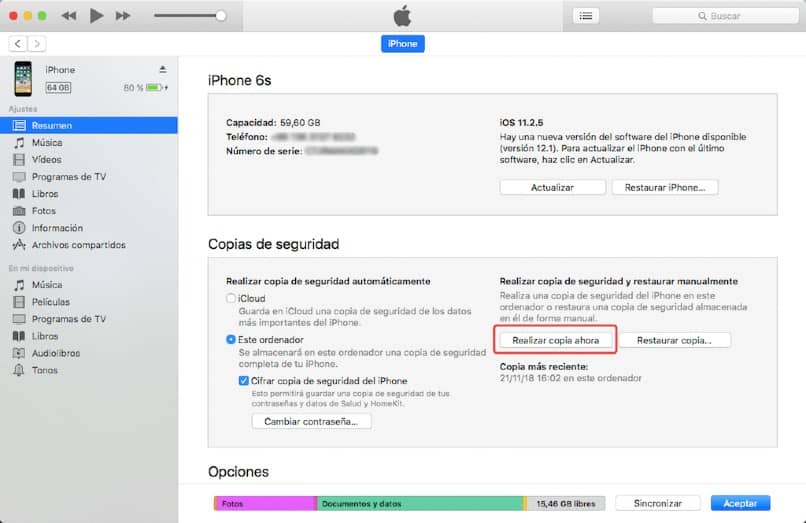Como fazer backup ou backup do seu iPhone para o iTunes e iCloud
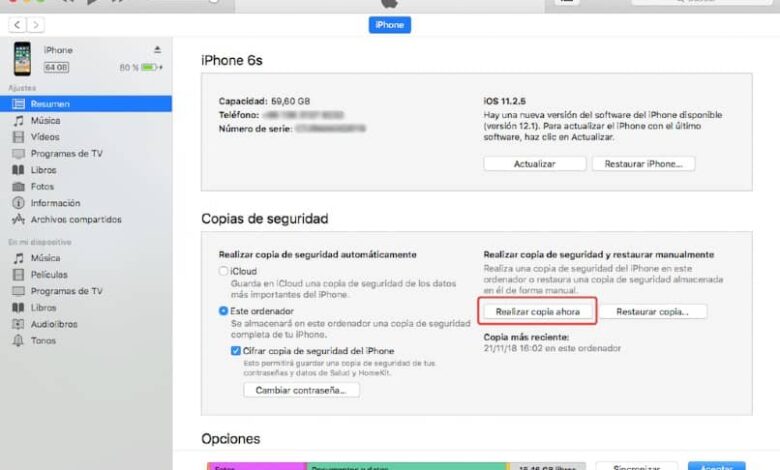
A Apple implementou os sistemas operacionais iCloud e iTunes; então você pode criar backup muito útil de todos os seus arquivos disponíveis no seu iPhone. Portanto, este artigo irá mostrar-lhe como fazer backup ou backup no seu iPhone para iTunes e iCloud .
Não despreze a tarefa de fazer uma cópia de segurança do seu dispositivo móvel, pois esta cópia o ajudará a proteger todos os seus arquivos.
Como fazer backup ou backup do seu iPhone usando o iTunes e iCloud
Fazer um backup ou backup do seu iPhone é muito fácil, os métodos disponibilizados pela Apple o ajudarão a salvar suas informações por muitos anos.
Etapas para fazer backup de seus arquivos usando o iTunes
- Ligue seu pc e conecte seu iPhone com o cabo USB.
- Se esta for a primeira vez que você fará um backup, aparecerá uma mensagem confirmando se deseja usar este PC e também será necessário inserir um código.
- Na parte superior esquerda do seu PC você encontrará sua imagem móvel, você precisa pressionar acima para ver os dados do seu iPhone.
- Vá para a opção "Salve " e selecione "este computador" (se você deseja salvar uma cópia de backup de suas senhas e dados de saúde, você deve clicar no botão " encriptar backup do iPhone »E você salvará todos os seus dados com uma senha que nunca deve esquecer).
- Então pressione "Faça uma cópia" para começar a fazer o backup.
- Na mesma tela, você verá a hora e a data da cópia mais recente que você fez.
Passos para usar o iCloud:
- Conecte seu dispositivo ao WiFi.
- Vá para a opção "Definições" .
- E escolha a opção onde seu nome aparece.
- Quando uma nova guia é aberta, você deve toque em iCloud .
- Agora você precisa ligar a chave que aparece no lado direito da opção "ICloud Backup" .
- Por fim, clique em "Salve agora" para armazenar todos os seus arquivos. Você deve estar conectado ao WiFi até que o processo de armazenamento seja concluído.
Você pode verificar se o backup foi concluído com sucesso seguindo as etapas 2, 3, 4, 5; Na opção “Back up to iCloud”, você pode ver a data e hora do último backup feito.
Se você quiser que esse backup seja feito automaticamente, você deve deixar o switch ativo (processo feito na etapa 5), mas você deve ter em mente que isso só será feito quando você estiver conectado ao WiFi e tiver capacidade de armazenamento.
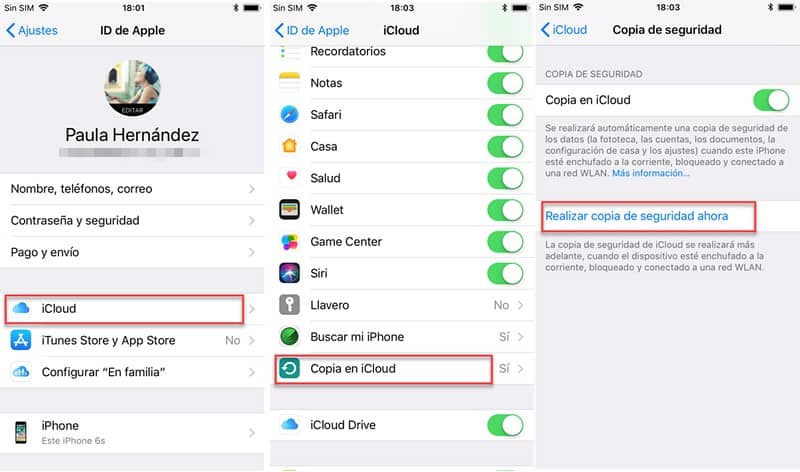
Use o iTunes ou iCloud
Pode parecer que os dois sistemas operacionais são semelhantes, mas a verdade é que existe um Grande diferença entre os dois .
Benefícios do iTunes:
- Quando você precisa acessar o backup, voc suficiente para entrar no seu computador .
- Não é necessário estar conectado à Internet.
- Você pode salvar o conteúdo que não comprou na iTunes Store.
- Ele permite que você fazer cópias grandes, como como filmes, séries ou fotos.
- Este sistema permite que você armazene 100% de seus arquivos armazenado no iPhone no seu pc . Com o iTunes, você também pode atualize seus aplicativos para iPhone em do PC.
Benefícios de usar o iCloud
- você pode acesse esta nuvem através de qualquer dispositivo móvel em qualquer lugar, mas é necessário estar sempre conectado a wi-fi.
- Você tem 5 GB de espaço livre para armazenar seu conteúdo , mas você não pode armazenar músicas, programas ou filmes que não foram comprados pelo iTunes.
- Como os dados são armazenados em uma nuvem via internet, você não perderá nenhum arquivo se o seu PC ou iPhone for danificado.
- Se quiser, você pode adicionar mais capacidade de armazenamento, mas isso terá um custo adicional.
- Você pode salvar fotos de alta resolução por anos.
- Você pode organizar seus arquivos em pastas, rotulá-los por cor ou renomeá-los. Você também pode compartilhe com sua família e amigos .
- Se você tem um novo celular e deseja ter todas as informações que tinha no antigo, você só precisa conectar ao iCloud quando você configura seu telefone celular .
Você pode escolher os dois métodos para proteger suas informações. Mas você deve ter em mente que o Backup automático do iCloud desativa a automação do iTunes, então você terá que fazer esse backup manualmente de vez em quando.
Agora você precisa decidir qual desses dois sistemas operacionais (iTunes ou iCloud) deseja usar para fazer um backup ou backup no seu iPhone; mas se você quiser, pode escolher os dois.